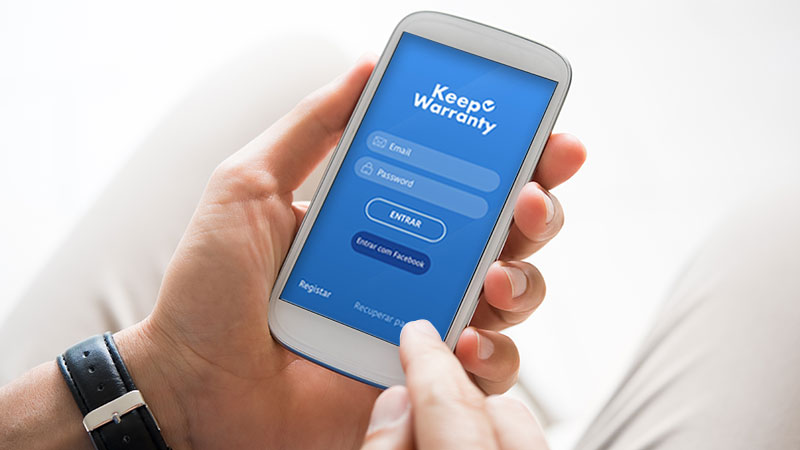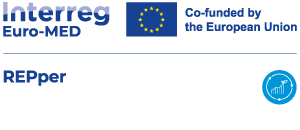Ambos dispositivos tienen conexión
Si ambos dispositivos parecen tener conexión, el problema podría estar en el router. Ver la soluciónSIN CONEXIÓN
Existen varias formas de conectar la impresora al dispositivo desde el que vas a imprimir (ordenadores portátiles, móviles o tabletas).
Ver la soluciónSOLUCION 1: COMPRUEBA LAS REDES DEL ROUTER
Es importante asegurarse de que ambos dispositivos estén conectados a la misma red WiFi para poder comunicarse correctamente. Algunos routers ofrecen varias redes (por ejemplo, una en la banda de los 2.4 GHz y otra en la banda de 5 GHz). Muchas impresoras solo funcionan correctamente en la red de 2.4 GHz, que aunque es más lenta, ofrece mayor compatibilidad.
Si tu móvil o portátil está conectado a la red de 5 GHz, puede que no detecte la impresora. En ese caso, fuerza la conexión del dispositivo a la misma red que la impresora.
SOLUCIÓN 2: REINICIA
Un reinicio completo puede resolver el problema.
- Apaga el ordenador y la impresora.
- Desconecta la impresora del ordenador y desenchufa el cable de alimentación.
- Espera 10 segundos y vuelve a conectarlo todo.
¿Tu aparato no funciona?
Puede que necesites una reparación profesional.SOLUCIÓN 1: CONECTAR LA IMPRESORA A TRAVÉS DE WIFI
Hay varias formas de conectar la impresora a través de WiFi. En algunos modelos podrás hacerlo desde la propia impresora. En otros casos, puede que necesites instalar un software específico en el ordenador o utilizar una app móvil.
Usando la conexión WPS del router
La forma más sencilla de hacerlo es a través de la configuración protegida wifi (WPS). Es una configuración rápida siempre que la impresora y el router cuenten con esta opción.
- Si tu impresora tiene un botón con un símbolo de conexión wifi, presiónalodurante unos segundos hasta que la luz correspondiente comience a parpadear.
- Si la impresora no tiene este botón pero tiene una pantalla, accede al menú de configuración de la red wifi, selecciona Wifi Protected Setup y activa WPS.
Luego simplemente presiona el botón WPS en el router hasta que su luz comience a parpadear. Pasado un tiempo la impresora establecerá conexión con el router automáticamente.
Usando la pantalla LCD de la impresora
Si la impresora tiene una pantalla LCD, podrás hacerlo directamente en esa pantalla.
- Ubica el identificador SSID de tu red doméstica, es decir, el nombre que tiene tu red WiFi. Si no estás seguro, verifica en la parte inferior o lateral del router dicho nombre.
- En la pantalla de la impresora, localiza el menú de configuración que permite ajustar la configuración de la red inalámbrica. Podría llamarse LAN, configuración WiFi...
- Selecciona el SSID correcto del listado que aparezca e ingresa la contraseña de tu WiFi.
Usando la app del fabricante
Cada vez más fabricantes disponen de una app que puedes instalar en tu dispositivo móvil para realizar la configuración incial de tu impresora (como HP smart, Cannon Print o Epson iPrint). Solo tienes que descargarte dichas apps del Play Store (Android) o el App Store (iPhone) y seguir las instrucciones.
Si el problema persiste y no tienes conexión
Si otros aparatos (móvil, tableta...) tampoco se pueden conectar al wifi, el problema puede estar en el router o en el operador telefónico que te da servicio. Apaga tu router durante 30 segundos, vuelve a ponerlo en marcha y aguarda unos minutos hasta que todo se reinicie para ver si así se resuelve el problema. Fíjate en si todos los indicadores luminosos están encendidos o si alguno se queda en rojo o parpadea.
Si tus otros aparatos se conectan sin problema, pero no la impresora, es posible que la tarjeta de red de tu impresora esté defectuosa. En ese caso, tendrás que llevarla a reparar.
SOLUCIÓN 2: OTRAS FORMAS DE CONECTAR LA IMPRESORA
Hay otras formas de conectar la impresora a tu ordenador o tus dispositivos móviles, como el USB (a través de cable), el WiFi Direct o el Bluetooth. Elige la que más te convenga.
Conectar la impresora al ordenador través de cable USB
Conecta directamente la impresora al ordenador mediante un cable USB y enciende la impresora. En la mayoría de los casos, el sistema detectará automáticamente el nuevo dispositivo y solo tendrás que seguir las instrucciones en pantalla.
Si tu ordenador no reconoce la impresora de forma automática, puedes realizar la instalación manual.
Por ejemplo, para el sistema operativo Windows:
- Ve a Inicio > Configuración > Bluetooth y dispositivos > Impresoras y escáneres > Agregar una impresora o un escáner: Agregar dispositivo
- Windows debería poder detectar tu impresora conectada por USB. Cuando el nombre de tu impresora aparezca en la lista, selecciónala y pulsa Agregar dispositivo.
Para el sistema operativo MacOS los pasos serían similares:
- Abre Preferencias del sistema > Ajustes del sistema > Impresoras y escáneres.
- Añade la impresora haciendo clic en el botón “+” debajo de la lista de impresoras y seleccionando la tuya.
Conectar la impresora con WiFi Direct
Wi-Fi Direct es una tecnología que permite conectar tu impresora directamente a un dispositivo (como un móvil, tablet u ordenador) sin necesidad de estar conectado a una red WiFi doméstica o a un router. La impresora crea su propia red inalámbrica, a la que puedes conectarte para imprimir de forma rápida y sencilla.
Este tipo de conexión es especialmente útil cuando:
- No tienes acceso a una red WiFi.
- Quieres imprimir desde un dispositivo móvil sin configurar la impresora en la red.
- Necesitas una conexión directa y rápida, por ejemplo, en entornos temporales o al aire libre.
Muchas impresoras modernas incluyen esta función y son compatibles con apps como HP Smart, Canon Print, Epson iPrint, AirPrint (iOS) o Mopria (Android), que facilitan la impresión desde dispositivos móviles.
Conectar la impresora con Bluetooth
Aunque no es el método más habitual, conectar la impresora por Bluetooth puede ser útil en situaciones donde no hay acceso a una red WiFi o se necesita imprimir desde dispositivos móviles de forma rápida y directa.
Para establecer la conexión por Bluetooth, asegúrate de que tanto la impresora como el dispositivo (ordenador, móvil o tablet) tienen Bluetooth activado. En ordenadores, puedes hacerlo desde el menú de configuración del sistema; en móviles, desde los ajustes rápidos o el menú de conexiones.
Una vez activado el Bluetooth:
- Enciende la impresora y activa el modo Bluetooth (consulta el manual si no sabes cómo hacerlo).
- Empareja el dispositivo con la impresora: busca la impresora en la lista de dispositivos Bluetooth disponibles y selecciónala.
- Instala los controladores si es necesario: en ordenadores, el sistema puede descargarlos automáticamente; en móviles, puede que necesites la app del fabricante.
Eso sí, ten en cuenta que la conexión por Bluetooth tiene un alcance limitado y no todas las impresoras la incluyen, por lo que es una opción útil solo en contextos muy concretos, como la impresión desde móviles o el uso de impresoras portátiles.